Flashのタイムラインでアニメーションを作るには:D89 デザインTips - デザインのハウツーテクニック集(10)(3/3 ページ)
Flashでボタンを作って音源を再生するには
本稿では、音声を扱う一番簡単なコントロールを紹介します。音声を一番簡単に使うシーンとしては、BGMや効果音を思い付くと思います。ボタンクリックで音を鳴らす基礎的なTIPSを紹介します。
まず、ボタン風の画像をステージ上で作成してみましょう。角丸の矩形を書いて、グラデーションを掛けます。さらに「Click!」というテキストを配置します。ボタンっぽく作れたでしょうか?
画像を[シンボルに変換]するには
次に、ステージ上にある矩形とテキストをすべて選択して右クリックし、[シンボルに変換]で[ボタン]を選択します。ボタンは、[アップ][オーバー][ダウン][ヒット]という4つの状態を初期状態で持っているシンボルです。
まず、[オーバー][ダウン]状態にキーフレームを追加します。さらに、新規レイヤを作成し同様に[オーバー][ダウン]に[空白のキーフレーム]を挿入します。
キーフレームは、挿入したいタイムラインのフレームを選択し、右クリックメニューから挿入します。
音声ファイルを読み込むには
図2のようになったら、今度は音声をライブラリに読み込みます。音声の読み込みは、ライブラリパネルに直接ドラッグ&ドロップで追加するか、ファイルメニューから[読み込み]を選択します。
音源は、例えば「効果音源」などのサイトからダウンロードして使うのもいいでしょう。
ライブラリに読み込まれると、スピーカーのアイコンでファイル名が表示されるので、確認しましょう。
ボタンの新しいレイヤ「レイヤー 2」の[ダウン]のフレームをクリックして選択状態にします。その状態でライブラリからボタンにドラッグ&ドロップします。
ここまで作成したら、実行してみましょう。クリックに対応して音が出ましたか?
Copyright © ITmedia, Inc. All Rights Reserved.
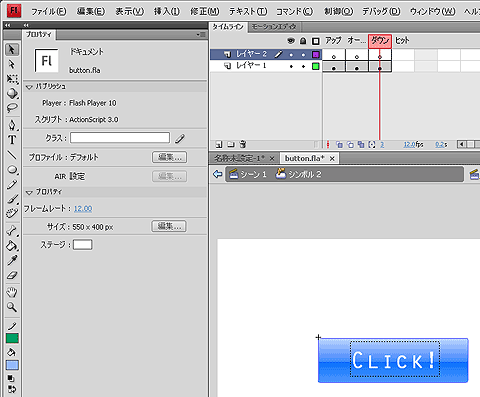 図1 ボタンにされたシンボルのレイヤの状態
図1 ボタンにされたシンボルのレイヤの状態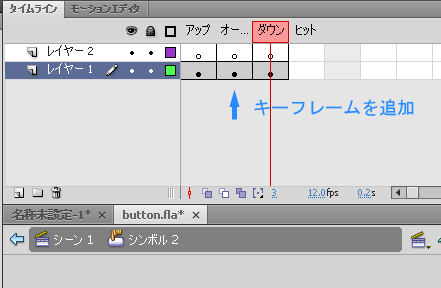 図2 新規レイヤとキーフレームが挿入されたタイムライン
図2 新規レイヤとキーフレームが挿入されたタイムライン![図3 [ファイル]→[読み込み]→[ライブラリに読み込み]](https://image.itmedia.co.jp/ait/articles/1005/18/r20_030_03.gif) 図3 [ファイル]→[読み込み]→[ライブラリに読み込み]
図3 [ファイル]→[読み込み]→[ライブラリに読み込み]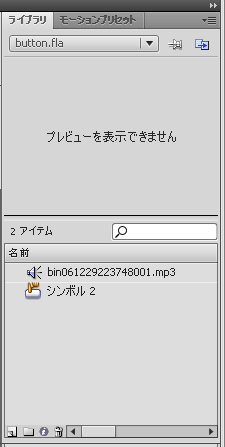 図4 ライブラリへの音声ファイル読込結果
図4 ライブラリへの音声ファイル読込結果


